I. Phần mềm 3uTools là gì?
3uTools được phát triển bởi 3uTeam là 1 công cụ giúp người dùng có thể giao tiếp với thiết bị iOS đặc biệt là iPhone thông qua máy tính hệ điều hành Windows, cũng như iTunes và iTools.
Ngoài ra, 3uTools còn là sự kết hợp hoàn hảo tiện ích giữa iTunes và iTools, đem lại những tính năng mà cả 2 phần mềm iTunes và iTools không có. Cùng với khả năng tương thích cao với thiết bị iOS mà bạn sử dụng.
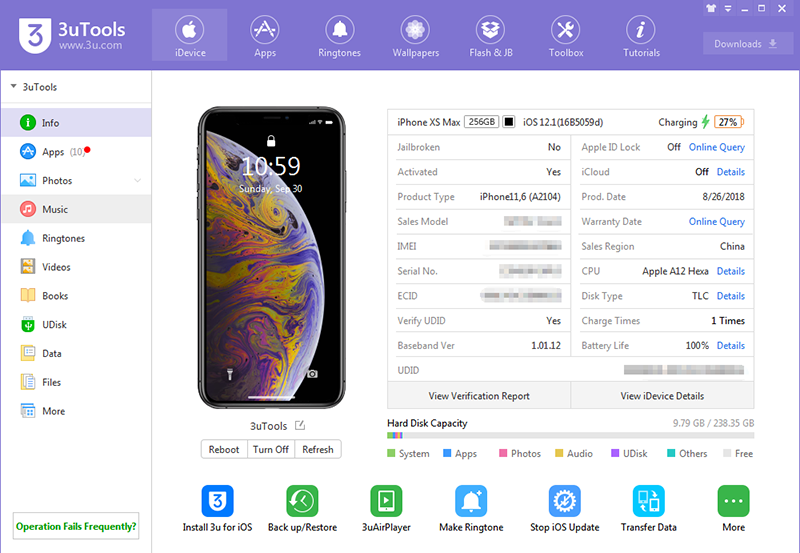
II. Các tính năng chính của 3uTools
3uTools là 1 phần mềm rất quan trọng nếu bạn đang muốn quản lý chiếc iPhone của mình, với các tính năng vượt trội có thể thực hiện, điều khiển và quản lý chiếc iPhone ra thì 3uTools còn có thể giúp bạn:
- Dễ dàng quản lý dữ liệu và tập tin iOS.
- Có thể thiết lập được nhiều ngôn ngữ.
- Có thể tải được nhiều ứng dụng, nhạc chuông và hình nền về điện thoại.
- Dễ dàng nâng cấp, hạ thấp phiên bản iOS hiện tại của điện thoại.
- Dễ dàng sao lưu dự phòng hoặc khôi phục các tập tin trên điện thoại.
III. Cách tải, cài đặt 3uTools trên máy tính
Bước 1: Truy cập vào trang web www.3u.com. Sau đó chọn mục Download.

Bước 2: Bạn chọn tập tin vừa được tải về.
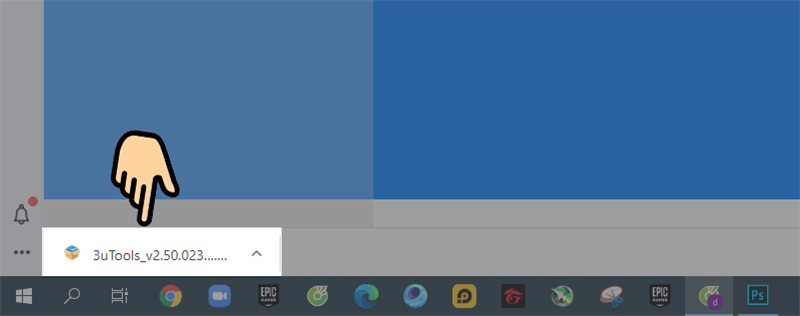
Bước 3: Chọn Install để tiến hành cài đặt.

Bước 4: Bạn đợi vài giây để máy chạy cài đặt, sau khi hoàn tất, bạn click chọn Launch để mở phần mềm và sử dụng.

IV. Cách kết nối điện thoại với máy tính qua 3uTools
Bước 1: Kết nối điện thoại iPhone, máy tính bảng iPad với máy tính thông qua dây cáp bạn dùng để sạc điện thoại.
Bước 2: Bạn mở phần mềm 3uTools, tại lần đầu tiên mở phần mềm, bạn cần chọn Install iTunes và đợi vài phút để cài đặt, sau đó bạn hãy khởi động lại máy.

Bước 3: Bạn mở lại 3uTools, đảm bảo bạn hãy mở khóa điện thoại của bạn khi mở phần mềm 3uTools trên máy tính. Phần mềm sẽ hiện ra thông báo đã kết nối với thiết bị điện thoại, sau đó bạn nhấn OK.

V. Các công cụ trên 3uTools
1. Info và iDevice
Hai tính năng này có cùng chức năng khi bạn truy cập vào ứng dụng. 3uTools sẽ đưa ra một bảng thông báo bao gồm thiết bị và các thông số cơ bản trên thiết bị của bạn.
Một số thao tác tiêu biểu: Cài 3u lên iOS, dọn dẹp, tạo nhạc chuông, chuyển đổi định dạng video, hay thậm chí là khởi động lại điện thoại,…

2. Apps – Ứng dụng
Bao gồm các ứng dụng có sẵn trong công cụ, tương tự như App Store trên iPhone, bạn có thể tùy chọn để tải nhanh về máy.

3. Photo, Music, Video và Books
Bằng cách nhấn Import và chọn Select File hay Folder, bạn có thể thêm ảnh, nhạc, video, sách từ máy tính vào iPhone một cách dễ dàng.
Bạn cũng có thể chuyển ảnh và nhạc, video, sách từ iPhone sang máy tính bằng cách nhấn Export.
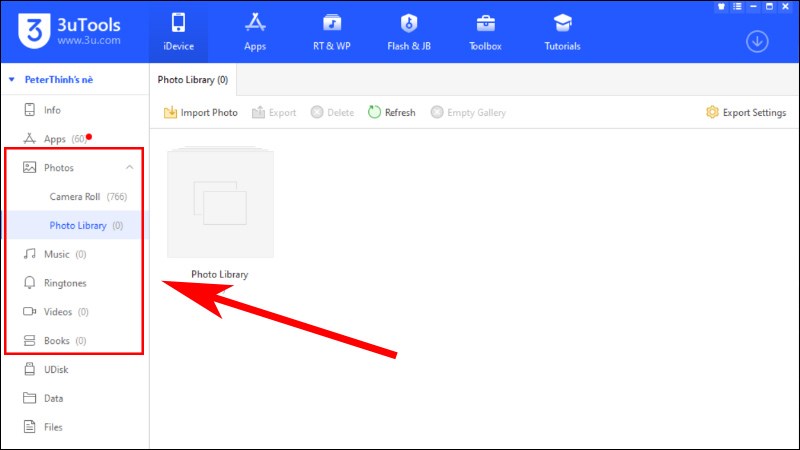
4. Ringtones (Nhạc chuông)
Chứa danh sách nhạc chuông sẵn có cho bạn tùy chọn. Chỉ cần nhấn vào Go Download ở giữ màn hình là bản nhạc sẽ tự động thêm vào danh sách nhạc chuông trên iPhone.
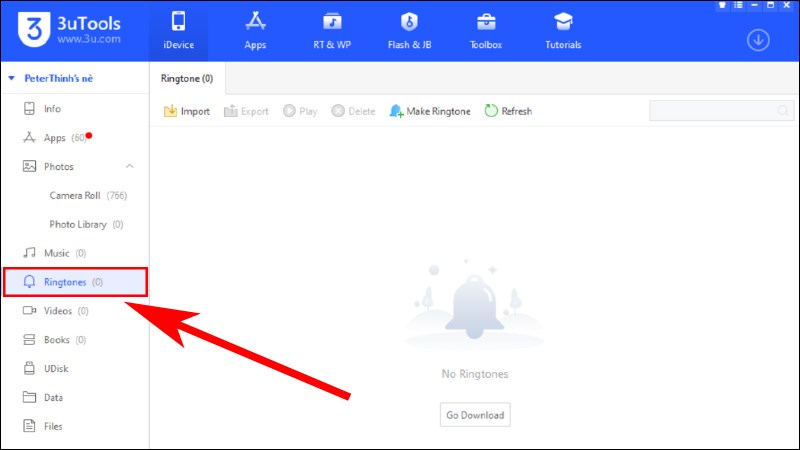
5. Files (Thư mục lưu trữ của thiết bị)
Đây là nơi lưu trữ các dữ liệu của thiết bị iOS, đồng thời cho phép bạn khám phá chỉnh sửa nhiều hơn các cài đặt mặc định, nhờ đó bạn có thể khám phá ra nhiều thứ hơn về công nghệ.

6. Data
Tại đây bạn có thể sao lưu và phục hồi danh bạ, tin nhắn, danh sách cuộc gọi,… từ thiết bị iPhone vào máy tính và ngược lại.
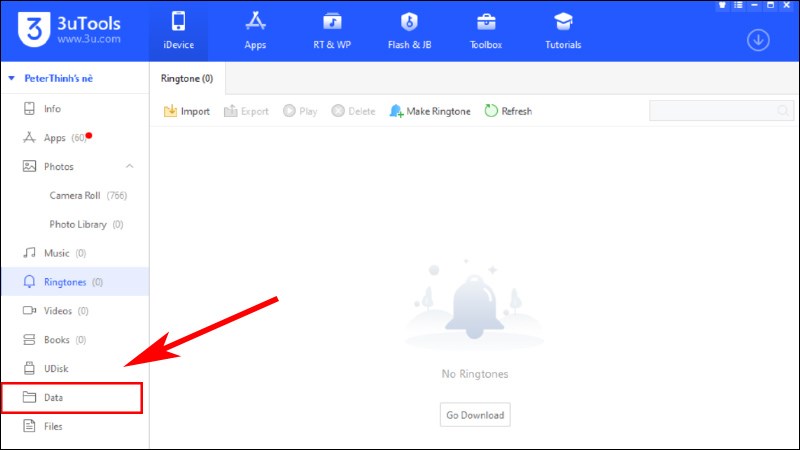
7. Flash & JB
Đây là tiện ích cho phép bạn cập nhật phần mềm, jailbreak và restore khôi phục dữ liệu một cách đơn giản nhanh chóng.

8. Toolbox
Tiện ích này có chức năng cho phép bạn thực hiện tác vụ chỉnh sửa nhiều hơn với các ứng dụng, dữ liệu.

VI. Cách sử dụng 3uTools trên máy tính
1. Chuyển đổi ngôn ngữ tiếng Việt trên 3uTools
Bước 1: Nhấn vào biểu tượng 3 dấu gạch ngang (Main Menu) > Nhấn vào mục Settings.

Bước 2: Bạn vào mục Set Language > Chọn Tiếng việt > Chọn Apply để áp dụng.

2. Quản lý nhạc, video, dữ liệu trong iPhone
Để quản lý các mục về nhạc (Music), video, hay dữ liệu (Data) bạn chỉ cần nhấn vào lần lượt như hình bên dưới > Bạn thực hiện thao tác xóa, thêm, chỉnh sửa các tài liệu mà máy bạn đang có theo ý của bạn.

3. Jailbreak thiết bị iOS bằng 3uTools
Lưu ý: Bạn cần sao lưu dữ liệu trước khi thực hiện để tránh việc dữ liệu của bạn có thể bị biến mất.
Bước 1: Để thực hiện việc sao lưu dữ liệu bạn hãy nhấn vào mục Backup/Restore.

Bước 2:Tab mới hiện ra > Nhấn vào Back up Now để thực hiện sao lưu.

Bước 3: Tìm và nhấn chọn mục Flash & JB > Nhấn chọn mục Jailbreak.

Bước 4: Cuối cùng bạn hãy nhấn Run Jailbreak để giúp bạn can thiệp sâu vào hệ thống, được toàn quyền truy cập, quản lý thiết bị trên chiếc điện thoại của bạn

4. Flash iPhone bằng 3uTools
Bước 1: Bạn nhấn vào mục Flash & JB.

Bước 2: Nhấn vào mục iTunes Flash > Chọn tick vào phiên bản thích hợp bạn muốn > Nhấn Download.

Bước 3: Nhấn vào Pro Flash > Nhấn Import Firmware.

5. Sử dụng bộ công cụ Toolbox trên 3uTools
Nhấn vào mục Toolbox. Tại đây bạn có thể khám phá các chức năng này và sử dụng chúng cho nhu cầu của mình.
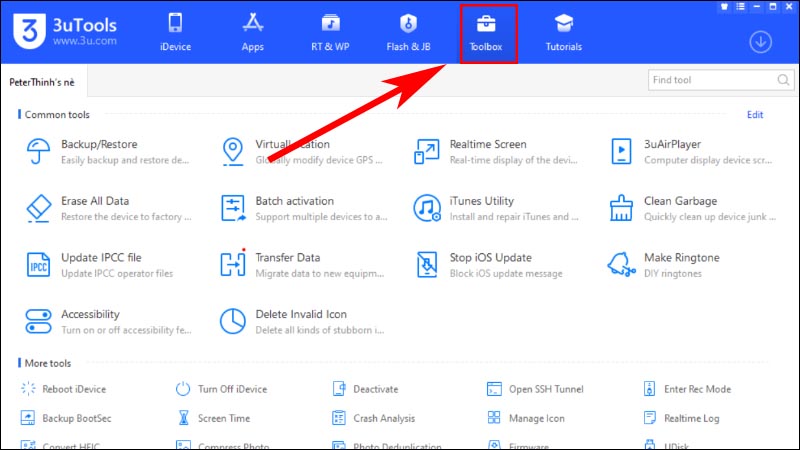
Tạm kết
Vậy là chúng ta vừa cùng tìm hiểu xong Tải 3uTools – Ứng dụng quản lý, backup iphone miễn phí tốt nhất rồi đấy. Thật tuyệt vời phải không nào?
Chúc các bạn có cho mình sự lựa chọn tốt nhất và hiệu quả nhất!
Và nếu như các bạn có nhu cầu mua bất kỳ phần mềm gì, xin vui lòng với Muakey chúng tôi qua hotline: 0935.555.597
Trân Trọng!
Nguồn tồng hợp: Nhiều nguồn








